win10系统有些端口是我们平时用不到,但又是默认开启的,比如139、135、445等端口。为预防病毒的入侵,很多用户会通过软件和系统关闭了445端口,除了用软件关闭,还有没有其他简单的操作方法?因此,本文小编和大家详解一下教程内容。
Win10关闭445端口的方法:可以通过盘【设置防火墙的策略】来实现。
1.在开始中搜索并打开【控制面板】,在【控制面板】之中可以看到有一项是【windows防火墙】。
2.点击【windows防火墙选项】,进入其界面之中。可以看到,在左侧的选项中有一项是【高级设置】。
3.请继续点击【高级设置】,在【高级设置】界面,选中左侧的【入站规则】选项,然后点击右侧的【新建规则】。
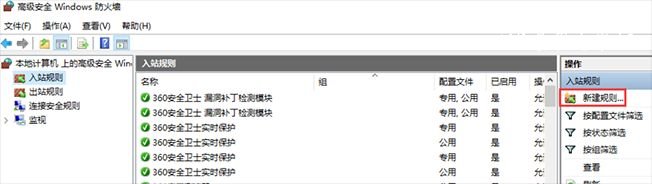
4.在【规则类型】的选项之中,请选中【端口】选项,然后点击【下一步】。
5.在出现的【协议和端口】界面,【协议】选择【TCP】,【本地端口】请填上【445端口】。然后继续点击【下一步】。
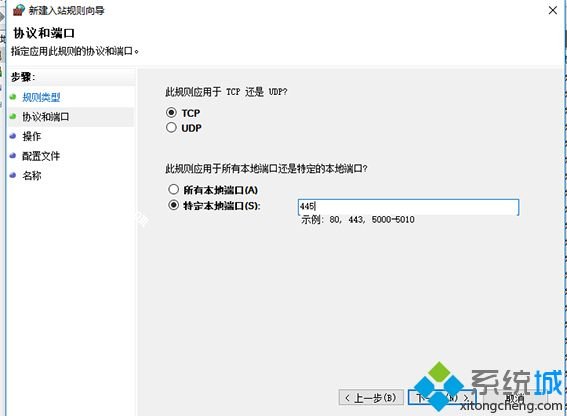
6.在连接符合条件的界面之中,请选择【阻止连接】,点击【下一步】。何时应用该规则选择【默认】即可。继续点击【下一步】。
7.最后【填写名称】,点击【完成】即可。对于出站规则的【新建步骤】,和上述步骤一样。
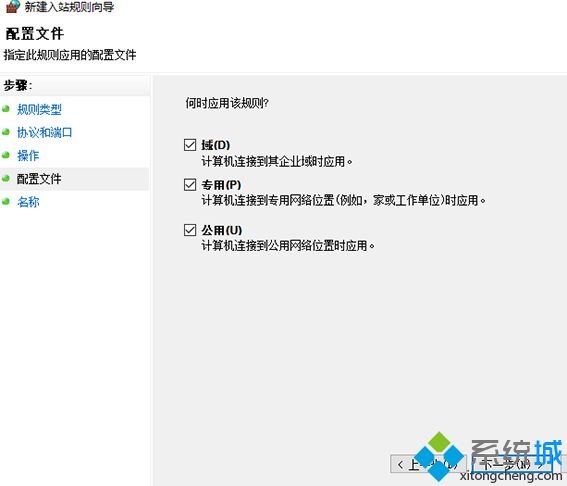
上述教程通过windows10系统设置防火墙的策略来关闭445端口,希望可以帮助大家解决问题。














